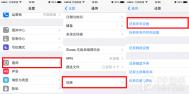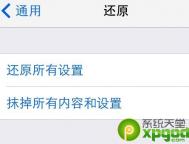itunes11.1无法识别ios7怎么办
itunes11.1发布有一段时间了,不少童鞋反馈说itunes1tuLaoShi.com1.1无法识别ios7等设备;那么itunes11.1用不了怎么办呢?不用担心,下面系统图老师小编就来教您解决方法。
1、首先,连接设备,右击计算机--管理--设备管理器--找到便携设备--Apple iPhone--右键点设备管理器中的Apple iPhone,然后从快捷键菜单中选更新驱动程序。

2、点浏览计算机以查找驱动程序软件。

3、点从计算机的设备驱动程序列表中选取。

4、点按从磁盘安装按钮。

5、在从磁盘安装对话框中,点浏览。找到C:Program FilesCommon FilesAppleMobile Device SupportDriv(图老师整理)ers。下面有一个usbaapl文件,
打开usbaapl文件。
(本文来源于图老师网站,更多请访问http://m.tulaoshi.com/isyjq/)点按从磁盘安装对话框上的确定。

6、点按下一步并完成驱动程序安装步骤。
ok了,是不是发现Apple mobile device usb driver已经装上了,哈哈再连itunes设备也已经识别出来了!哈哈!

ios7不流畅怎么办
我的系统ios7.02。无意中发现ios7的壁纸无论是动态还是静态的,都含有动态效果。具体观察方法:把iphone切换静态壁纸,观察主页壁纸,左右晃动手机你会发现类似于安卓系统原生相册的动态效果。
ios7新增的动态效果和半透明玻璃等美化效果,无意中增加了对手机的硬件要求,增加了CPU和内存的使用率,导致界面不流畅,类似于配置稍低的安卓系统手机开启动态壁纸效果(用过安卓手机的用户知道这一点)界面卡顿的原因一致。乔布斯很巧妙地避开了这一点,这也是ios系统一直以来,配置相对较低但流畅度较高的原因之一。但是ios7完全摒弃了这一点。所以造成了ios7在iPhone4s上流畅度不高,iPhone5的流畅度也有所下降。
但是ios7也保留了解决方法,具体办法是打开设置---通用---辅助功能---增强对比度(打开)---减少动态效果(打开),然后你会发现ios7 特有的下拉或上拉通知栏等透明效果消失了(增强对比度),静态壁纸的动态效果也同样消失(减少动态效果)。然后换来的是ios7回到ios系统一直以来的流畅度。iPhone5同样适用。大家自己测试。。。这两个是ios7的鸡肋效果,关和不关的差别,试一试就知道了
减少动态效果(打开)

增强对比度(打开)

ios7.0.2强制更新解决方法
发布7.0.2后有很果粉反映连着wifi,usb接电脑成充电状态,并显示已下载中,也就是大家常遇到的ios强制性系统更新,现在有一(m.tulaoshi.com)个暂时的解决方法,大家可以试一下。
充电不wifi,wifi不充电,这样不会自己下载,已自动下载的果粉,可以连接电脑,打开PP助手。点文件,可能打开系统文件。里面有个Downloads的文件夹,打开后,把里面的所有东西删了就可以了。
(本文来源于图老师网站,更多请访问http://m.tulaoshi.com/isyjq/)苹果iOS7黑名单在哪?如何设置
苹果全新的iOS7系统新增了多项实用功能,比如iOS7新增了黑名单功能,这是之前的iOS6以及iOS5所没有的的。尽管黑名单功能我们可以借助一些应用里实现,但需要越狱才能使用,不过iOS7里边能够自带该功能,也可以让我们无需越狱即可使用,显然更为方便。最近有不少网友都发现了 iOS7有黑名单功能,但仍然有部分朋友不知道iOS7黑名单功能在哪,甚至问大家iOS7有黑名单吗,以下笔者还是为大家介绍下iOS7怎么设置黑名单吧。

iOS7有黑名单吗 iOS7怎么设置黑名单
首先全新的苹果iOS7系统是有黑名单功能的,黑名单的功能相信大家都了解,主要可以用来屏蔽某些联系人的电话、信息、邮件或是Facetime,防止骚扰等,一般也比较实用。那么iOS7怎么设置黑名单呢?
iOS7设置黑名单方法很简单,如果你接受到觉得是骚扰电话或者短信,那么我们只要进入通话记录或是短信详单中点击i图标,就可以将这个陌生号码加入到黑名单中了,后期我们将不会接受到该号码的任何电话与短信。

iOS7怎么设置黑名单
另外我们还可以进入设置中的电话或者信息里边,当然还可以是Facetime,然后点击需要加入黑名单的联系人,再进入详细信息,里边也可以看到有加入黑名单或者阻止此来电号码选项,我们选择操作即可。

iOS7黑名单设置方法教程
以上就是图老师小编为大家详细介绍的iOs7黑名单设置方法,希望会对果粉用户有所帮助,如果不希望被一些恶意短信或者电话骚扰的话,赶紧试试iOS7自带的黑名单功能吧。
注:更多精彩教程请关注图老师手机教程栏目,图老师手机数码群:296605639欢迎你的加入
iOS7.0.2已修复中文输入法无法使用问题
苹果今早推出了 iOS7.0.2的更新,该版本修复了iOS7屏幕解锁的 bug,增加了一个希腊语的开锁键盘。值得中国用户高兴得是,iOS7.0.2还修复了在应用程序之间切换可能阻止使用中文键盘进行拼音输入的问题。

iOS7九宫格
之前 iOS 7 的 bug 能让用户绕过密码锁屏直接打开照片、email、短信、Facebook、Flickr 和 Twitter 帐号等社交入口,所以可以看出 iOS 7.0.2 更像是一个安全补丁,除了另外增加的一个希腊语开锁键盘外。
之前在不同程序之间切换之后,偶尔会出现拼音输入法不能输入中文现象,只有通过重启解决。这次iOS7.0.2 更新也解决了这个问题。
iOS7的WiFi连接遇到问题怎么办?
iOS 7 推出之后,除了设备续航时间降低外,也有不少用户包括论坛锋友反映 Wi-Fi 信号质量显著下降,甚至无法连接。9 月 24 日消息,苹果官方社区近些日子流传着一个偏方,得到了许多人的好评。

首先将你的 iOS 设备设置为飞行模式,接着选择设置→通用→还原→还原网络设置.还原完成之后,重启你的无线路由器,接下来再关闭飞行模式,等待设备重新连接网络。这一套步骤执行完毕之后,Wi-Fi 质量差的现象有很大几率就能得到解决。
据了解,部分网友反映省略掉设置飞行模式这一步也有效果,但成功率要低得多,所以并不推荐。
Wi-Fi 功能故障是大家都不愿意碰到的事情,因为这对我们的日常使用有着很大的影响。如果你遇到了这样的问题,不妨试试上述偏方,毕www.Tulaoshi.com竟它的操作并不困难。
苹果iOS7系统基础教程:让系统字体变粗
苹果全新的移动操作系统iOS 7如约而至,但是升级到iOS 7后,我们也听到一些用户的抱怨,其中听到最多的抱怨除了扁平化界面之外,紧追其后的就是iOS 7系统的字体过细。其实,iOS7内置了粗体文字,嫌字体太细的同学可以「解脱」啦!
1、进入辅助设置
打开系统设置--通用,进入辅助(图老师整理)功能设置界面。

2、勾选粗体文本
向下滑动,找到粗体文字,将右侧的开关按钮打开。

3、手机自动重启
打开选项之后,系统会弹出一个关于重启设备的咨询窗口,点击继续即可!

4、效果对比